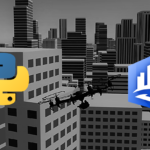CBS Servislerinizi Esri’nin İyi Uygulamaları Doğrultusunda Yapılandırın
ArcGIS Server yöneticisi iseniz zaman zaman servislerinizin performans için en iyi şekilde nasıl optimize edileceğine, bekleme sürelerinin kısaltılmasına ve servis aksaklık sürelerinin ortadan kaldırılmasına dair karar vermeniz gerekebilir.
Örneğin, kullanıcılarınızdan servislerin görüntülenirken uzun bekleme sürelerine sahip olduğu konusunda veya çok kullanılan bir web uygulamanızın ağır çalıştığına dair şikayetler alıyorsanız, bu blog yazımızda sizlere süreçlerinizi iyileştirmek için kullanabileceğiniz yöntemlerden bahsedeceğiz.
Servis Performansınızı İzlemek için ArcGIS Server Manager İşlem Kayıtlarını Kullanın
Sisteminiz içerisinde problemin nerede olduğunu tespit edebilmek için en etkili yöntemlerden birisi ArcGIS Server işlem kayıtlarının izlenmesidir. ArcGIS Server tarafından tutulan işlem kayıtlarıyla birlikte servislerinize ait aşağıdaki parametreleri takip edebilirsiniz:
- Katmanların çizim süreleri
- Servislerin kullanım istatistikleri
- Çalışmayan servisler
ArcGIS Server işlem kayıtlarının servisler üzerindeki problemlerde nasıl yardımcı olabileceğini anlamak için aşağıdaki örnek senaryoları inceleyebilirsiniz.
Senaryo #1
Kuruluşunuz içerisinde bulunan bir harita servisinin çok uzun süren görüntüleme sürelerine sahip olmasından şikayet eden bir kişinin sizinle iletişime geçtiğini varsayalım. Bu konuya dair araştırma ve test yapmaya başladığınızda servisinizin içerisinde bulunan bir katmanın çizim süresinde yavaşlığa sebep olduğunu gözlemleyebilirsiniz. Sorunun kaynağını tam olarak tespit edilebilmesi için bu harita servisi ile ilgili ArcGIS Server’ın tutmuş olduğu işlem kayıtlarını incelemeniz faydalı olacaktır.
Muhtemel Sebep #1
ArcGIS Server işlem kayıtlarını incelediğinizde servis içerisindeki uzun süren çizim sürelerine sahip katman veya katmanları bulabilirsiniz.
Çözüm #1
Harita performansınızı optimize etmek için aşağıdaki yöntemleri kullanabilirsiniz:
- Ölçeğe bağlı olarak gösterim yapmayı (renderlamayı) deneyin,
- Kullanılmayan katmanları veya data frameleri (veri çerçevelerini) servisinizden kaldırın,
- Servisinizde eğer bir tanım sorgusu varsa, kontrol (validation) işleminden geçirin,
- Katman sembolojinizi basitleştirin,
- Veriniz düzensiz periyotlarla güncelleniyorsa önbelleklenmiş harita kullanmayı düşününebilirsiniz. Önbelleklenmeyen haritalardaki performans ipuçlarına dair detaylı bilgiyi http://desktop.arcgis.com/en/arcmap/latest/map/publish-map-services/map-authoring-considerations.htm bağlantısından alabilirsiniz.
Servisinizi bu parametreler doğrultusunda gözden geçiererek, tavsiye edilen yöntemleri performans artışı için değerlendirebilirsiniz. Servisinizi yeniden yayınladığınızda performanstaki ciddi değişikliği yalnızca değil çalışma arkadaşlarınız da farkedecektir.
Muhtemel Sebep #2
ArcGIS Server Manager işlem kayıtlarını incelediğinizde, servis içerisindeki bir katmana ağ erişimindeki gecikmenin servisin performansını düşürdüğünü tespit ediyorsunuz.
Çözüm #2
Ağdaki gecikmeleri minimuma indirmek ve servis performansınızı optimize etmek için veri erişim ve yönetimi konusunda aşağıdaki başlıkları inceleyebilirsiniz:
- Sorgu içeren katmanlarınızı optimize edebilirsiniz. Detaylı bilgi için aşağıdaki bağlantıları da inceleyebilirsiniz:
- Bu servis için en iyi performansı kurumsal coğrafi veri tabanı ile mi yoksa dosya tabanlı coğrafi veri tabanı ile mi almaktasınız? Önceliğinize göre coğrafi veri tabanı seçimini gerçekleştirebilirsiniz.
- Görüntü servisleri için veri depolama yöntemleriyle alakalı olarak http://enterprise.arcgis.com/en/server/latest/get-started/windows/image-service-sharing-imagery-tips.htm adresini inceleyiniz.
- Verinizi versiyonlu olarak tanıtma veya tanıtılan versiyonu kaldırma işlemleri için aşağıdaki bağlantıları inceleyiniz:
Servis Performansınızı İzlemek için ArcGIS Server İstatistiklerinizi İzleyin
ArcGIS Server istatistikleriniz ArcGIS Server Manager sayfanızın Logs (İşlem Kayıtları) sayfasında yer alır. Sunucu istatistikleri servisleriniz ile ilgili sizlere aşağıdaki sorulara cevap bulmanızda yardımcı olacaktır:
- Sistemim geçen hafta toplam kaç istek almıştır?
- Servislerimin saatlik performansı ne şekildedir?
- Belirli bir servis için belirli bir zamanda kullanımı en fazla olan servis örneği nedir?
ArcGIS Server istatistiklerinin, servis kaynaklarını etkin bir şekilde sağlamanıza nasıl yardımcı olabileceğini göstermek için aşağıdaki senaryoyu, muhtemel sebebini ve çözümlerini de inceleyiniz.
Senaryo #2
Çok aranan bir web uygulaması oluşturdunuz ve açıklanacak bir tarihte yani haftanın ilerleyen saatlerinde bu uygulamayı daha geniş bir kitleye sunmak istiyorsunuz. Bu uygulamadaki servisler için yüksek miktarda talep beklemektesiniz, bu sebeple bu kullanımı desteklemek için yeterli makine kaynağına sahip olduğunuzdan emin olmanız gerekmektedir.
Bu web uygulamasının yüksek kullanımını desteklemek ve yeterli miktarda sunucu makinesi sağlayabilmek için az kullanılan servisleri tanımlamak ve bu uygulamanın kullanıcılarına göre servis özelliklerini ayarlamak için ArcGIS Server istatistiklerini gözden geçirebilirsiniz. Buna karşılık web uygulamalarında tüketilecek servisler için servis özelliklerini uygun bir şekilde ayarlayabilirsiniz.
Muhtemel Çözüm #2
ArcGIS Server sisteminiz içerisinde servis yönetimi ve servis özelliklerinin iyi bir şekilde ayarlanmasıyla aslında kaynaklarınızda da gereksiz kullanımını ortadan kaldırmış olursunuz.
Servisiniz maksimum kullanım sürelerinin üstünde kullanılıyorsa ya da son kullanıcılarınız bir servisteki aşırı istek nedeniyle zaman aşımına uğruyorsa; servis özelliklerinizi kullanıcıların isteklerine yönelik ayarlayabilmek için aşağıdaki önerileri takip edebilirsiniz:
- En sık kullanılan servislerin neler olduğunu belirleyin ve bu servisler için çalışan minimum instance sayısını arttırın. Böylelikle kullanıcılarınızın bekleme süreleri azalacaktır.
- En az kullanılan servislerin neler olduğunu belirleyin ve bu servisler için çalışan minimum instance sayısını “0” a çekin. Bu diğer servisler için uygun kaynak yaratmanız anlamına gelecektir.
- Servisleriniz için maksimum/minimum instance sayılarını, bekleme sürelerini, idle süresini ve kullanım sürelerini arttırın. Böylelikle kullanıcıların servisi bekleme süreleri azalacaktır.
- Instance, bekleme süresi ve idle sürelerini azalttığınızda sistemde boşa çıkacak kaynaklar oluşacaktır.
Servis kaynaklarınızın ve sitenizin yönetimi için ek bilgiler:
- Dinamik haritalar ile çalışırken haritanın yönetimi ve performans ipuçlar hakkında detaylı bilgi için http://desktop.arcgis.com/en/arcmap/latest/map/publish-map-services/map-authoring-considerations.htm bağlantısını inceleyebilirsiniz.
- Eğer senaryonuz uygunsa dinamik harita yerine önbelleklenmiş harita kullanmanız tavsiye edilmektedir. Önbellekleme ve önbelleklemeye dair ipularına aşağıdaki bağlantılardan erişebilirsiniz:
- Veri depolama yöntemleri ile alakalı tavsiyeleri gözden geçirin. Bu konuyla alakalı olarak http://enterprise.arcgis.com/en/server/latest/deploy/windows/data-storage-considerations-for-an-arcgis-server-site.htm bağlantısını inceleyebilirsiniz.
Coğrafi Bilgi Sistemlerine yönelik kurumsal ihtiyaçlarınız, hedefleriniz doğrultusunda ihtiyacınız olan teknoloji/teknik bilgi desteğine ulaşmak için Esri Türkiye web sitemizi inceleyebilirsiniz.
Esri Türkiye, 2019